Τι είναι το Trello και γιατί πρέπει να το χρησιμοποιήσετε για να διαχειριστείτε το χρόνο σας
Trello / / March 19, 2020
Τελευταία ενημέρωση στις

Οι εφαρμογές διαχείρισης έργων είναι όλοι οργισμένοι, αλλά αυτό που φαίνεται να είναι βασιλιάς είναι το Trello. Τι είναι το Trello και πώς μπορείτε να το χρησιμοποιήσετε στο έπακρο; Διαβάστε παρακάτω για να μάθετε.
Εάν συμμετέχετε σε πολλά έργα εργασίας ή αν είστε αυτοαπασχολούμενος, τότε η αποτελεσματική διαχείριση του έργου είναι μεγάλη. Εάν δεν προγραμματίζετε το χρόνο και την προσπάθειά σας, τότε θα καταλήξετε να το φρυγαν στο Facebook και να χάσετε τις προθεσμίες ως αποτέλεσμα (μιλώ από την εμπειρία). Η ηλεκτρονική βιομηχανία εργαλείων διαχείρισης έργων είναι ιδιαίτερα ανταγωνιστική, αλλά αυτή που φαίνεται να κερδίζει πάνω από όλα τα άλλα είναι Trello.
Το Trello είναι αγαπημένο από εκείνους που είναι διατεθειμένοι να διαχειριστούν το χρόνο και τα έργα τους και είναι εύκολο να δούμε γιατί. Δεν είναι μόνο το Trello φθηνό και προσιτό, αλλά και εξαιρετικά απλό στη χρήση. Χρησιμοποιώντας μια εξαιρετικά οπτική προσέγγιση του χρόνου και της διαχείρισης του έργου, μπορείτε να μετακινήσετε τα χαρτιά γύρω, ώστε να μπορείτε να δείτε με μια ματιά τι πρέπει να γίνει και πότε.
Μια πιο προσεκτική ματιά στο Trello
Το Trello έχει περιγραφεί από μερικούς ως "σημειώσεις Post-it για τα στεροειδή". Στην οθόνη, κάνετε "λίστες" σαν ένα μεγάλο λευκό πίνακα στον τοίχο. Στη συνέχεια σε κάθε λίστα υπάρχουν "κάρτες", όπως οι σημειώσεις Post-it. Σε κάθε κάρτα υπάρχει ξεχωριστό στοιχείο που πρέπει να κάνετε.
Καθώς προχωράτε με το στοιχείο υποχρεώσεων, μπορείτε να χρησιμοποιήσετε το ποντίκι για να σύρετε την κάρτα από το να λέτε "σε εξέλιξη" σε "τελειωμένο" (ή οποιαδήποτε άλλη διατύπωση προτιμάτε).

Τα τέσσερα βασικά χαρακτηριστικά του Trello
Θα εξετάσουμε κάθε χαρακτηριστικό λεπτομερέστερα σε λίγο. Αλλά εδώ είναι τα τέσσερα βασικά πράγματα που πρέπει να επικεντρωθείτε, εάν κοιτάξετε το παραπάνω screenshot.
- Κάθε κάρτα μπορεί να είναι έγχρωμη με μια μπάρα. Κάθε χρώμα μπορεί να αναφέρεται σε διαφορετικό πελάτη, για παράδειγμα.
- Το εικονίδιο που δείχνει το gravatar / εικόνα του χρήστη δείχνει ποιος συμμετέχει σε αυτήν την κάρτα. Μπορείτε να προσκαλέσετε άτομα σε μια κάρτα, ώστε να μπορούν να αφήσουν ανατροφοδότηση και ενημερώσεις. Ή αν θέλετε να τους αντιστοιχίσετε. Εάν εκχωρηθεί μια εργασία, μπορεί να προστεθεί μια ημερομηνία λήξης και μια υπενθύμιση να αποσταλεί όταν η ημερομηνία λήξης είναι κοντά. Όταν ενημερώνεται η κάρτα, όλοι σε αυτήν την κάρτα ειδοποιούνται.
- Το φόντο κάθε πίνακα Trello μπορεί να προσαρμοστεί. Το Trello σας δίνει φόντο ή μπορείτε να ανεβάσετε το δικό σας. Όντας φανατικός του Lego, έβαλα αυτό το Lego. Αλλά αν είστε εταιρεία, μπορείτε να προσαρμόσετε το συμβούλιο Trello με το λογότυπο της εταιρείας.
- Οι κάρτες μπορούν να μεταφερθούν σε άλλους πίνακες, να αντιγραφούν σε άλλους πίνακες ή να αρχειοθετηθούν όταν τελειώσουν.
Ξεκινώντας μια νέα επιτροπή
Το πρώτο βήμα είναι να προσθέσετε ένα νέο πίνακα. Στην επάνω δεξιά γωνία της οθόνης (μόλις συνδεθείτε), πατήστε το κουμπί +. Στη συνέχεια επιλέξτε “Δημιουργία συμβουλίου“ από την αναπτυσσόμενη λίστα.
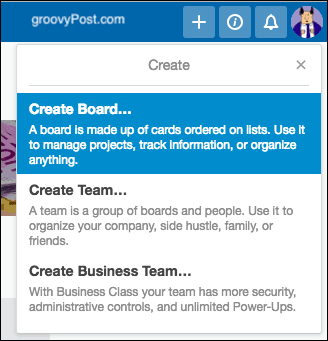
Στη συνέχεια θα σας ζητηθεί να δώσετε στο συμβούλιο ένα όνομα, ένα επίπεδο προστασίας προσωπικών δεδομένων και ένα ιστορικό. Αν έχετε ήδη δημιουργήσει μια ομάδα, μπορείτε να επιλέξετε να εκχωρήσετε την ομάδα στην ομάδα.
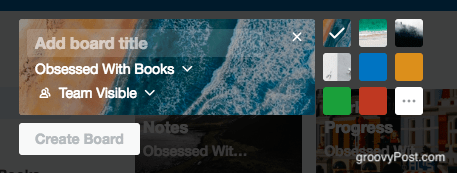
Μια γρήγορη λέξη για τα επίπεδα προστασίας προσωπικών δεδομένων: Εάν η πλακέτα παραμείνει δημόσια, τότε θα είναι ευρετηριασμένη από τις μηχανές αναζήτησης και θα έχει πρόσβαση σε οποιονδήποτε την βρίσκει στο Google. Πρόσφατα αποκαλύφθηκε ότι οι εργαζόμενοι στο Uber χρησιμοποίησαν το Trello για να απαριθμήσουν ευαίσθητους κωδικούς πρόσβασης εταιρειών, οι οποίοι στη συνέχεια άρχισαν να παίρνουν το Google.
Προσέξτε λοιπόν και αν πρέπει να χρησιμοποιήσετε το Trello για κωδικούς πρόσβασης, ρυθμίστε το επίπεδο απορρήτου στο Ιδιωτικός. Αν και για κωδικούς πρόσβασης, θα πρέπει να χρησιμοποιείτε πραγματικά έναν διαχειριστή κωδικών πρόσβασης.
Προσθήκη νέας λίστας
Μόλις έχετε τη νέα σας σανίδα, είναι καιρός να ξεκινήσετε μια νέα λίστα. Μπορείτε να το κάνετε με οποιονδήποτε τρόπο θέλετε, αλλά κανονικά δημιουργώ πίνακες με λίστες σε διάφορα στάδια μιας διαδικασίας. Έτσι “εκκρεμής," “σε εξέλιξη“ και ούτω καθεξής. Ή μπορείτε να έχετε λίστες για έργα που έχουν πολλαπλές εργασίες, όπως “διακόσμηση του σπιτιού,” “επίτευξη παγκόσμιας ειρήνης, "και “κατακτώντας το διάστημα.”
Για να προσθέσετε μια νέα λίστα, κάντε κλικ στο Προσθέστε μια λίστα.
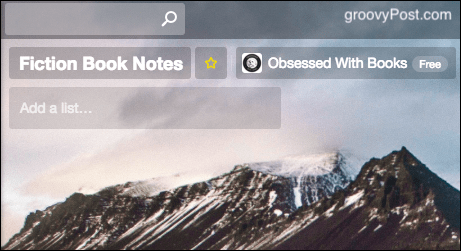
Στη συνέχεια πληκτρολογήστε τον τίτλο αυτής της λίστας και αποθηκεύστε την.
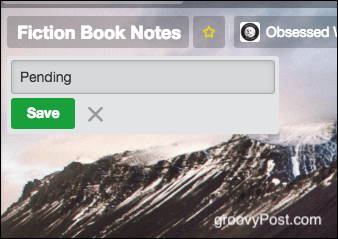
Ξεπλύνετε και επαναλάβετε για οποιουσδήποτε άλλους καταλόγους που χρειάζονται τα σκάφη (εάν υπάρχουν).
Προσθήκη νέας κάρτας
Τώρα ήρθε η ώρα να προσθέσετε μια νέα κάρτα και υπάρχουν διάφορα διαφορετικά στοιχεία σε μια κάρτα που την καθιστά ισχυρή.
Δημιουργία νέας κάρτας
Στην κατάλληλη λίστα, κάντε κλικ στο Προσθεσε μια ΚΑΡΤΑ.

Τώρα πληκτρολογήστε την εργασία που θέλετε να προσθέσετε. Αποθηκεύστε το κάνοντας κλικ στο πράσινο Προσθήκη κουμπί.

Επαναλάβετε όπως πριν για άλλες εργασίες που πρέπει να προσθέσετε (εάν υπάρχουν).
Αλλά αυτό είναι μόνο η αρχή του τι μπορείτε να προσθέσετε σε μια κάρτα, την οποία μπορείτε να δείτε αν κάνετε κλικ σε αυτό για να το ανοίξετε.
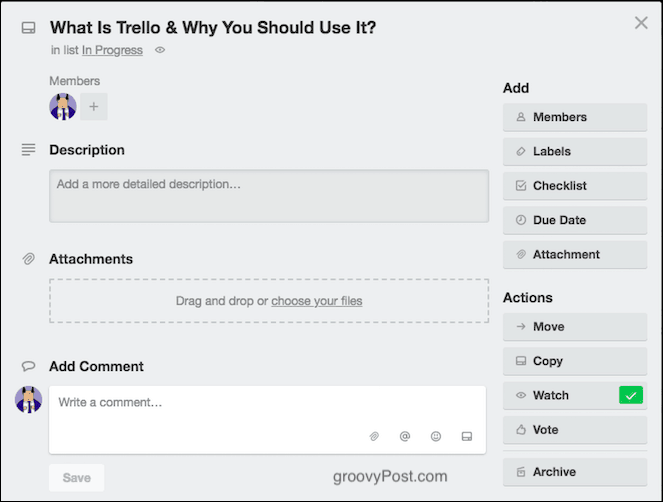
Αντιστοίχιση άλλων χρηστών

Πρώτον, εάν έχετε δημιουργήσει μια ομάδα και άλλοι έχουν προσκληθεί να έχουν πρόσβαση στο διοικητικό συμβούλιο, μπορείτε να ορίσετε κάποιον σε μια συγκεκριμένη εργασία. Ή απλώς να τα επισημάνετε έτσι ώστε να είναι βρόχοι στη συνομιλία σε αυτή την κάρτα.
Για να προσθέσετε κάποιον στην κάρτα, απλώς κάντε κλικ στο Μέλη και κάντε κλικ στο gravatar του ατόμου που θέλετε να προσθέσετε. Παρομοίως, μπορούν να αφαιρεθούν από μια κάρτα κάνοντας κλικ στο gravatar ξανά.
Προσθήκη σημειώσεων & συνημμένων

Είτε προς όφελος της δικής σας μνήμης είτε για να συμβουλεύετε άλλους, αφήνοντας σημειώσεις μπορεί να γίνουν απαραίτητες. Μπορείτε να το κάνετε στην κορυφή της σημείωσης και επίσης να αφήνετε clickable συνδέσεις εκεί επίσης.
Κάτω από την ενότητα σημειώσεων υπάρχει μια περιοχή για τη μεταφόρτωση συνημμένων. Αυτό μπορεί να είναι οτιδήποτε από ένα έγγραφο σε ένα αρχείο zip σε μια εικόνα. Εάν μια εικόνα, η εικόνα θα εμφανιστεί στην κάρτα
Προσθήκη ημερομηνίας λήξης
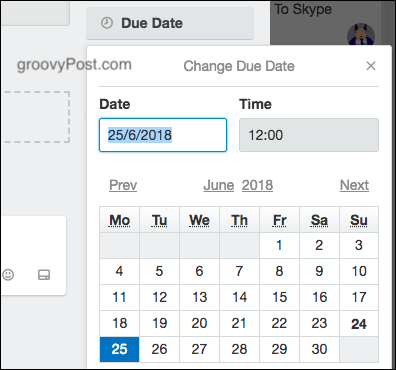
Εάν μια εργασία έχει προθεσμία, μπορείτε να εκχωρήσετε μια ημερομηνία λήξης σε αυτήν. Στη συνέχεια, θα λάβετε υπενθυμίσεις όταν η ημερομηνία πλησιάζει και όταν έχει παρέλθει η ημερομηνία.
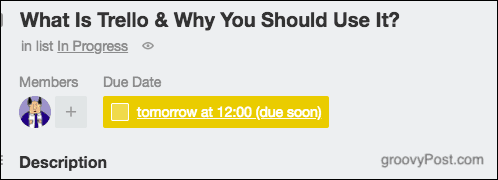
Προσθέτοντας έγχρωμες ετικέτες
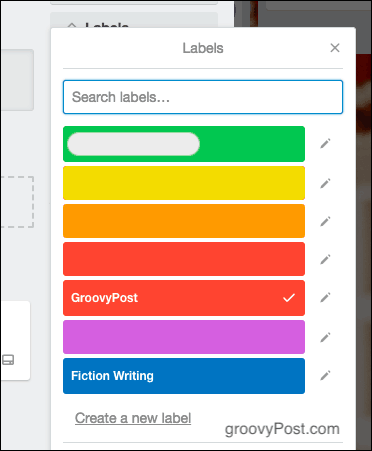
Προσθέτω έγχρωμες ετικέτες στη λίστα εργασίας μου για να δείξω ποια δουλειά οφείλεται σε ποιοι πελάτες. Έτσι το κόκκινο είναι για groovyPost για παράδειγμα.
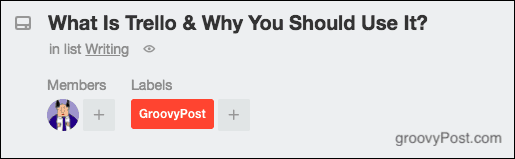
Μπορείτε να επεξεργαστείτε τις ετικέτες για να δηλώσετε οτιδήποτε θέλετε και μπορείτε να προσθέσετε όσες θέλετε σε μια κάρτα.
Προσθήκη σχολίων
Εάν άλλοι άνθρωποι έχουν πρόσβαση στις κάρτες σας, τελικά θα αρχίσουν να αφήνουν σχόλια. Μπορείτε να χρησιμοποιήσετε το @ για την επισήμανση ατόμων σε συγκεκριμένα σχόλια και θα λάβουν ειδοποίηση από το Trello.
Μετακίνηση, αντιγραφή, παρακολούθηση και αρχειοθέτηση καρτών
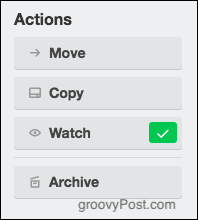
Υπάρχουν επίσης τέσσερις άλλες ενέργειες που μπορείτε να πάρετε σε μια κάρτα.
Κίνηση
Αν έχετε πολλαπλούς πίνακες, μπορείτε να μετακινήσετε κάρτες μεταξύ ενός πίνακα και άλλου. Αν λοιπόν ήθελα να μετακινήσω μια κάρτα από το board groovyPost σε ένα από τα δικά μου προσωπικά συμβούλια, αυτή η επιλογή θα μετακινήσει την κάρτα. Μαζί με όλα τα σχόλια, τα συνημμένα, κλπ.
αντίγραφο
Αυτό είναι το ίδιο με το Κίνηση επιλογή, εκτός εάν η κάρτα δεν μετακινηθεί πλήρως. Απλά αντιγράψατε. Χρησιμοποιώ αυτό όλη την ώρα για να αντιγράψω τις αποστολές groovyPost μου στο δικό μου ιδιωτικό πίνακα εργασίας.
Ρολόι
Αν κάποιος άλλος έχει μια κάρτα σε ένα συμβούλιο, μπορείτε να επιλέξετε να τον παρακολουθήσετε και να ενημερωθείτε για νέα σχόλια, χωρίς να συμμετέχετε πραγματικά στον εαυτό σας. Επίσης γνωστό ως "λειτουργία lurker" (καλά, το αποκαλώ αυτό).
Αρχείο
Δεν υπάρχει κάτι τέτοιο όπως το "διαγραφή" στο Trello. Αντ 'αυτού, για να αφαιρέσετε μια κάρτα, μια λίστα ή μια σανίδα, θα την «αρχειοθετήσετε». Στη συνέχεια θα εξαφανιστεί, αλλά μπορεί εύκολα να ανακληθεί αν το χρειαστείτε αργότερα.
Άλλες χρήσεις για το Trello

Το Trello έχει τόσα πολλά χρήματα, αν το βάλετε στο μυαλό σας και σκέφτεστε πλευρικά. Για το σκοπό αυτό, το Trello έχει μια σελίδα που ονομάζεται "Trello Inspiration". Σας δίνει templates και αμέτρητες ιδέες χρήσης.
Ενσωμάτωση του Trello με άλλες εφαρμογές που χρησιμοποιούν το IFTTT.

Είμαι ένας μεγάλος οπαδός του IFTTT (αν αυτό το έκανα αυτό), και έχουν έναν τεράστιο αριθμό αυτοματοποιημένων σεναρίων για το Trello. Ελέγξτε τα έξω.
συμπέρασμα
Αυτό έχει μόνο γρατζουνίσει την επιφάνεια του τι μπορεί να κάνει το Trello για να κάνει τη ζωή σας πιο οργανωμένη. Χρησιμοποιείτε το Trello; Αν ναι, για ποιους χρησιμοποιείτε;
